win10电脑微信双开设置方法 win10电脑如何双开两个微信
更新时间:2024-01-09 11:15:07作者:xinxin
很多用户在日常使用win10系统的过程中,经常也会用到微信工具来实现通讯需求,同时也能够方便用户进行文件的传输,可是每次在win10电脑上登录微信账户时,却都只能登录一个账户,因此有些用户就在咨询小编win10电脑如何双开两个微信呢?这里小编就给大家带来win10电脑微信双开设置方法。
推荐下载:win10 64位旗舰版下载
具体方法:
1、找到微信图标,左键点击一次。
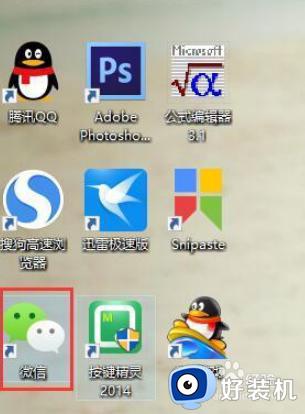
2、再用鼠标左键连续不间断地点击微信图标五次。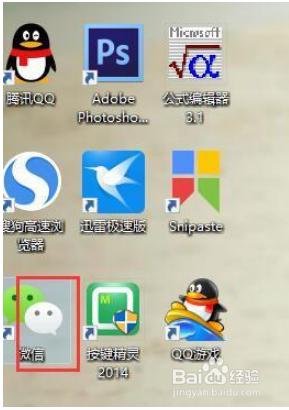
3、微信弹出来了,和以前的登录方式看起来没有什么不同。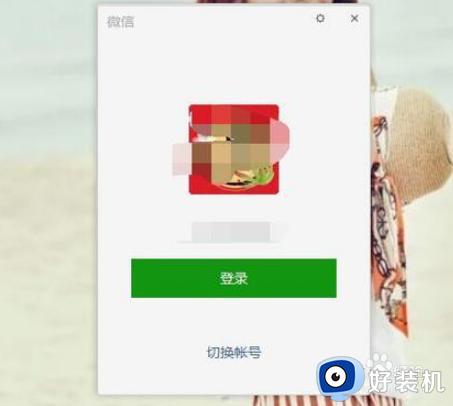
4、用鼠标左键把这个界面往旁边拖,就会出现两个,登录使用吧。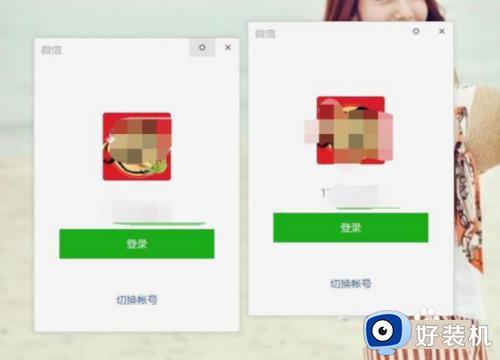
上述就是小编给大家介绍的一篇win10电脑微信双开设置方法了,如果有不了解的用户就可以按照小编的方法来进行操作了,相信是可以帮助到一些新用户的。
win10电脑微信双开设置方法 win10电脑如何双开两个微信相关教程
- win10怎么双开微信 电脑win10双开微信设置方法
- win10系统如何设置微信双开 win10系统设置双开微信的方法
- windows10微信双开怎样设置 windows10如何微信双开
- win10电脑怎样登2个微信号 win10电脑怎么登录两个微信帐号
- win10怎么设置双屏显示器 win10系统如何设置双屏显示
- win10怎么同时登陆两个微信 让win10同时登陆两个微信的设置方法
- win10两个屏幕设置不同壁纸的方法 win10双屏如何设置不同壁纸
- win10电脑微信开机自启动怎么关闭 win10如何关闭电脑微信开机自动启动
- win10 怎么多开微信 win10电脑开多个微信的步骤
- win10 怎么登陆2个微信 win10登陆两个微信的步骤
- win10拼音打字没有预选框怎么办 win10微软拼音打字没有选字框修复方法
- win10你的电脑不能投影到其他屏幕怎么回事 win10电脑提示你的电脑不能投影到其他屏幕如何处理
- win10任务栏没反应怎么办 win10任务栏无响应如何修复
- win10频繁断网重启才能连上怎么回事?win10老是断网需重启如何解决
- win10批量卸载字体的步骤 win10如何批量卸载字体
- win10配置在哪里看 win10配置怎么看
win10教程推荐
- 1 win10亮度调节失效怎么办 win10亮度调节没有反应处理方法
- 2 win10屏幕分辨率被锁定了怎么解除 win10电脑屏幕分辨率被锁定解决方法
- 3 win10怎么看电脑配置和型号 电脑windows10在哪里看配置
- 4 win10内存16g可用8g怎么办 win10内存16g显示只有8g可用完美解决方法
- 5 win10的ipv4怎么设置地址 win10如何设置ipv4地址
- 6 苹果电脑双系统win10启动不了怎么办 苹果双系统进不去win10系统处理方法
- 7 win10更换系统盘如何设置 win10电脑怎么更换系统盘
- 8 win10输入法没了语言栏也消失了怎么回事 win10输入法语言栏不见了如何解决
- 9 win10资源管理器卡死无响应怎么办 win10资源管理器未响应死机处理方法
- 10 win10没有自带游戏怎么办 win10系统自带游戏隐藏了的解决办法
